Stel je voor dat een internetgebruiker op zoek is naar een website zoals die van jou. Jouw SEO-inspanningen hebben hun vruchten afgeworpen: je site komt bovenaan de zoekresultaten te staan en de potentiële klant klikt op de link, maar krijgt een waarschuwing “Deceptive site ahead” of iets als “The following site contains malware”.
Maar je probeert niemand te bedriegen, dus waarom zou Google een waarschuwing over jouw site weergeven?
Hoewel dit bericht alarmerend kan zijn, is het goede nieuws dat websitewaarschuwingen zoals “Deceptive site ahead” kunnen worden verholpen. Blijf lezen om erachter te komen wat deze waarschuwingen betekenen en hoe je ze van je website kunt verwijderen.
Bekijk onze videogids om de waarschuwing “Deceptive Site Ahead” te verhelpen
Wat betekent “Deceptive site ahead”?
Als je ontdekt dat je website een waarschuwing geeft, is dat een schok. Je eerste reactie kan zijn om aan te nemen dat er niets mis is met je site. Jij weet tenslotte dat je er niets gevaarlijks op hebt gedaan.
Maar misschien heeft iemand anders dat wel gedaan.
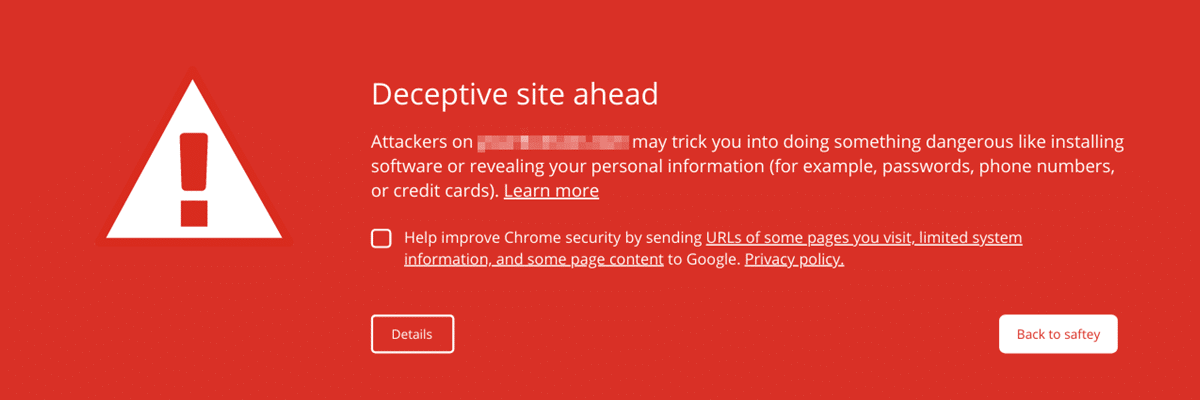
We hebben allemaal in het nieuws gelezen over cyberaanvallen op grote bedrijven, maar het kan ook kleine jongens overkomen. In feite gebeurt 46% van de datalekken bij kleine bedrijven.
Veelvoorkomende typen website-hacks zijn onder meer URL-injectie, waarbij een hacker spampagina’s op een site maakt, en inhoudinjectie, zoals het toevoegen van trefwoorden en wartaal.
Als je een van de waarschuwingen van Google krijgt, kan dit erop wijzen dat je bent gehackt. Het is ook mogelijk dat je je site hebt ingesteld op een manier die Google niet leuk vindt.
Redenen voor de waarschuwingen zijn onder meer:
- Je site is geïnfecteerd met malware
- Je site bevat phishingpagina’s
- Er is een probleem met je SSL certificaat
- Je WordPress thema’s en plugins hebben beveiligingsproblemen
- Je website bevat twijfelachtige links
- Je biedt verdachte downloads aan
Als je de waarschuwing wilt laten verwijderen, moet je je website opnieuw bij Google indienen en vragen om de markering als gevaarlijk of misleidend te verwijderen. Gelukkig is dit een vrij eenvoudig proces.
Dien je site pas in bij Google als je zeker weet dat het probleem met je website is opgelost (hierover later meer).
Waarschuwingsberichten van websites en wat ze betekenen
“Deceptive site ahead” is niet de enige waarschuwing die Google aan websites koppelt. Hoewel de oplossing – het opnieuw indienen van je site bij Google – voor iedereen hetzelfde is, is de betekenis van elk iets anders.
Begrijpen wat de waarschuwing betekent, is de eerste stap om het probleem op te lossen. Laten we dus eens kijken naar enkele van de meest voorkomende.
“Deceptive Site Ahead”
Deze waarschuwing verwijst specifiek naar websites die mogelijk phishingsites zijn. Het kan bijvoorbeeld een pagina zijn die is ontworpen om eruit te zien alsof deze op je website thuishoort, maar die wordt gebruikt om persoonlijke gegevens van gebruikers te stelen.
“Site Ahead Contains Malware”
Dit geeft aan dat de website mogelijk schadelijke software probeert te installeren op de computer van een sitebezoeker. De malware kan mogelijk in je site zijn ingesloten op plaatsen zoals afbeeldingen, componenten van derden of advertenties.
“Suspicious Site”
Dit is een algemene waarschuwing dat Google een site verdacht en mogelijk onveilig acht.
“Site Ahead Contains Harmful Programs”
Deze fout over schadelijke programma’s waarschuwt dat je website zou kunnen proberen bezoekers te misleiden om programma’s te installeren die problemen veroorzaken wanneer ze online browsen.
“This Page Is Trying to Load Scripts From Unauthenticated Sources”
Goed nieuws: als dit de waarschuwing is die Google aan je site heeft toegevoegd, ben je waarschijnlijk niet gehackt. Het betekent meestal dat je website HTTPS is, maar scripts van HTTP bronnen probeert te laden.
“Did You Mean [sitenaam]?”
Google toont dit bericht aan sitebezoekers wanneer het denkt dat ze op zoek zijn naar een andere site met een vergelijkbare naam. Hackers maken soms sites die slechts een letter of een koppelteken verwijderd zijn van een veilige site om bezoekers te verleiden hun persoonlijke informatie op te geven.
Het proces om Google te vragen dit probleem te beoordelen, verschilt enigszins van de andere waarschuwingen. Als jij of bezoekers van je site de melding “Did you mean [sitenaam]?’ krijgen, vraagt Google hierover contact met hen op te nemen via dit formulier.
“Fraudulent Website Warning” (Safari)
Met 77,03% van het wereldwijde desktopmarktaandeel is Google Chrome misschien de onbetwiste koning onder de browsers, maar het is niet de enige speler in het spel. Safari (8,87% marktaandeel) toont ook websitewaarschuwingen, zij het met iets andere bewoordingen.
“Potential Security Risk Ahead” (Firefox)
Firefox, de op twee na populairste browser met een marktaandeel van 7,69%, heeft zijn eigen waarschuwingen.
Hoewel Safari en Firefox hun websitewaarschuwingen misschien anders formuleren dan Google, zijn de oorzaken – en de oplossingen – hetzelfde.
Websitewaarschuwingsberichten oplossen
Voordat je je site opnieuw ter beoordeling indient bij Google, moet je ervoor zorgen dat je eventuele beveiligingsproblemen heeft opgelost.
Google Search Console (voorheen bekend als Webmaster Tools) is je beste vriend in dit proces. Via de Search Console maakt Google het je gemakkelijk om erachter te komen wat er met je site aan de hand is, zelfs als je niet over veel technische expertise beschikt.
Als je Google Search Console nog niet voor je site heeft ingesteld, is dit een goed moment. Het is helemaal gratis en het helpt je bij het bewaken, beheren en verbeteren van je site lang nadat de beveiligingswaarschuwing is gewist.
1. Bekijk het rapport over je beveiligingsproblemen in Google Search Console
Log in op Google Search Console. Als Google beveiligingsproblemen heeft gevonden, vind je op de overzichtspagina een link naar je beveiligingsproblemenrapport.
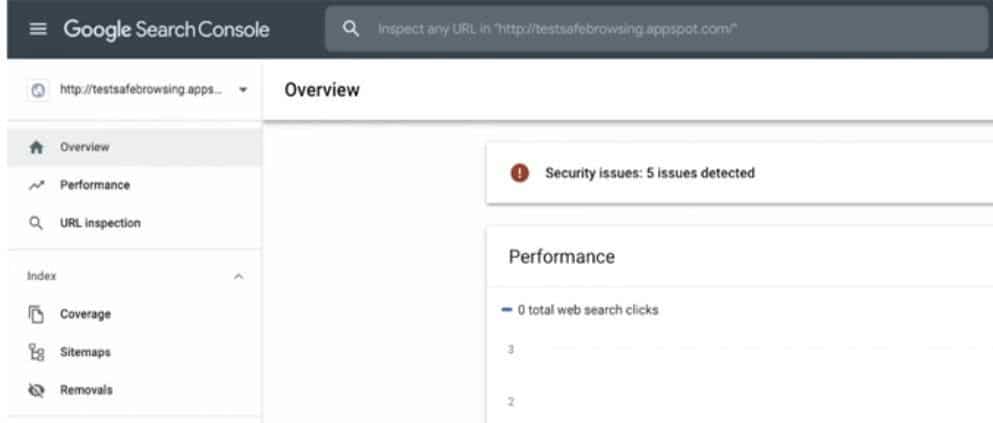
Je kunt het rapport ook openen door naar Security & Manual Actions te gaan en vervolgens naar Security Issues in de zijbalk.
Er zijn verschillende mogelijke beveiligingsproblemen die je in je rapport kunt tegenkomen. Google deelt de problemen in drie groepen in: gehackte inhoud, social engineering en malware of ongewenste software. Laten we ze allemaal even bekijken.
Gehackte inhoud
Gehackte inhoud is alle inhoud die zonder jouw toestemming aan je website is toegevoegd vanwege beveiligingsproblemen op de site. Een hacker kan bijvoorbeeld spam-achtige links aan je webpagina’s toevoegen.
Als je bent gehackt, worden in je Security Issues rapport weergegeven zoals:
- Hacked: Malware
- Hacked: Code injection
- Hacked: Content injection
- Hacked: URL injection
Social engineering
Social engineering houdt in dat content op jouw site mensen probeert te misleiden om iets gevaarlijks te doen. De site kan bijvoorbeeld misleidende formulieren hebben om gebruikers te overtuigen vertrouwelijke informatie vrij te geven.
Problemen met content op het gebied van social engineering in je rapport kunnen zijn:
- Deceptive pages
- Deceptive embedded resources
Malware en ongewenste software
Dit probleem betekent dat je applicaties of downloadbare software op je website hebt die de gebruiker kunnen schaden. De site-eigenaar of een hacker kan ze hebben geïnstalleerd.
Verwacht problemen als:
- Harmful downloads
- Links to harmful downloads
Het maakt niet uit welk probleem je in je rapport ziet, je kunt erop klikken voor meer informatie.
Google adviseert hoe het probleem kan worden opgelost, maar het kan behoorlijk technisch worden. Voor veel van de problemen zijn er meer eenvoudige, WordPress vriendelijke manieren om je website te repareren en de waarschuwing te verwijderen.
2. Vind en verwijder kwaadaardige code op je website
Bij Kinsta hebben we een malware-beveiligingsbelofte. Dat betekent dat als je website hier wordt gehost, je met ons contact op kan nemen, en we zullen:
- Een diepe scan uitvoeren van de bestanden van je site om malware te identificeren
- De WordPress core repareren door een schone kopie van de corebestanden te installeren
- Geïnfecteerde plugins en thema’s identificeren en verwijderen
Als je WordPress site echter ergens anders wordt gehost, kan je proberen een eerdere, schone versie van je site te herstellen vanaf een recente backup. Houd er rekening mee dat je alle wijzigingen die je hebt aangebracht sinds je een backup van de website hebt gemaakt, kwijtraakt.
Als je geen backup hebt of je nieuwe content niet wilt verliezen, zijn er verschillende plugins en services die kunnen helpen.
3. Zorg ervoor dat het SSL certificaat correct is geïnstalleerd
SSL staat voor Secure Sockets Layer. Het is een webbeveiligingsprotocol dat gegevens versleutelt en authenticeert terwijl ze tussen twee applicaties worden verzonden, zoals een browser en een webserver.
Soms kan een onjuiste installatie van een SSL certificaat een browserwaarschuwingsbericht veroorzaken. Je kunt je installatie controleren met tools zoals SSL Checker.
Als je Kinsta’s managed WordPress hosting services gebruikt, wordt je website automatisch beschermd door onze Cloudflare integratie, inclusief gratis SSL certificaten met wildcard support.
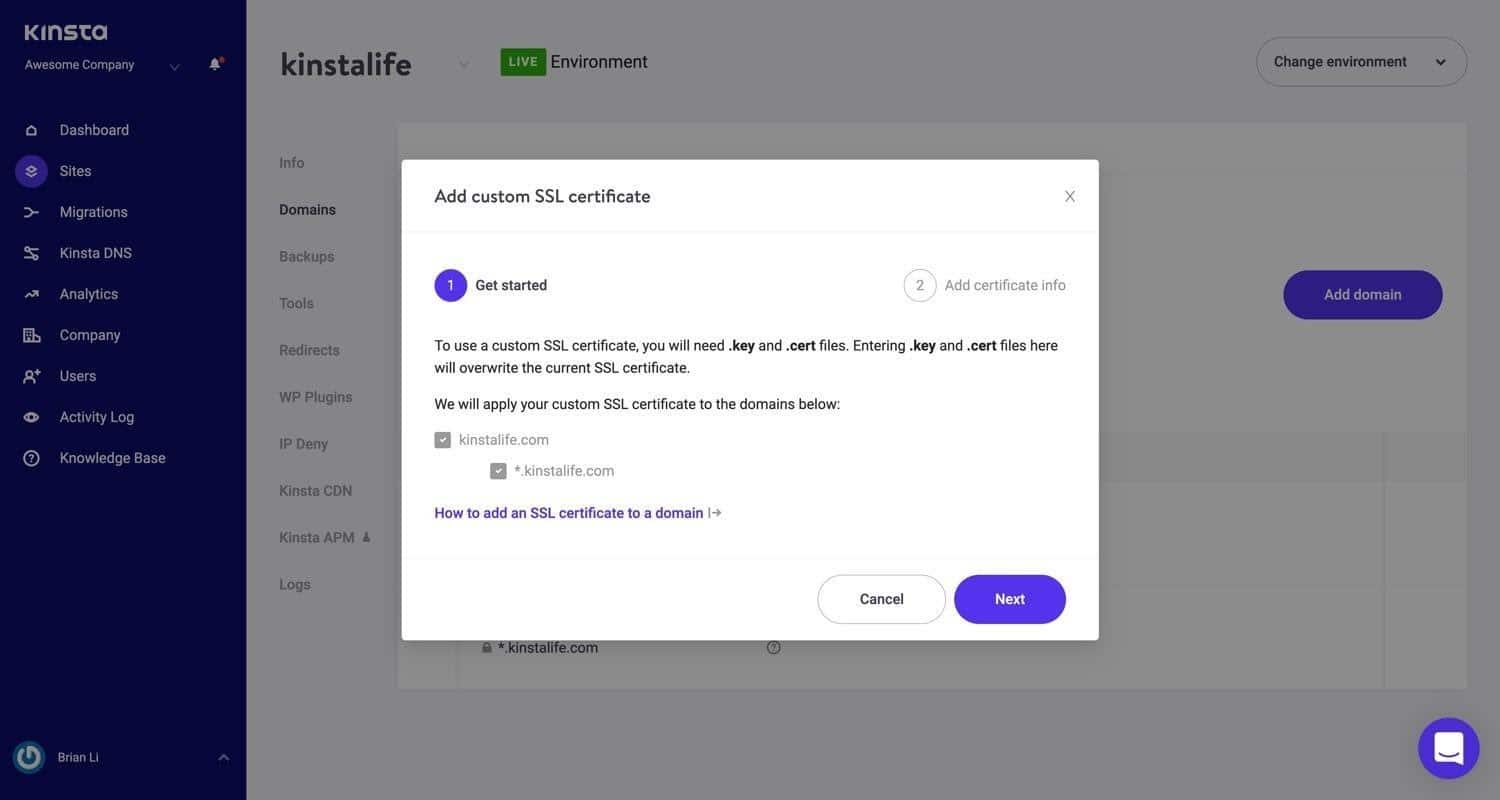
4. Leid de website om van HTTP naar HTTPS
Je SSL certificaat maakt HTTPS mogelijk. Iedereen zou HTTPS moeten gebruiken – het is veiliger, beter voor SEO en biedt nauwkeurigere verwijzingsdata.
Helaas kan het proces van migratie van HTTP naar HTTPS problemen veroorzaken.
Het is belangrijk om al je HTTP verkeer permanent om te leiden naar HTTPS. Als je een HTTPS site hebt, maar bepaalde inhoud wordt geladen via een minder veilige HTTP verbinding, kan Google een waarschuwingsbericht aan je site toevoegen.
Kinsta klanten kunnen onze Force HTTPS tool gebruiken om HTTP verkeer met een paar klikken om te leiden naar HTTPS. Voor andere hosts is de oplossing afhankelijk van de serversoftware die wordt gebruikt.
Er is een eenvoudige oplossing waarbij je een WordPress plugin gebruikt om je website te configureren om over HTTPS te draaien. Nadat je SSL hebt geïnstalleerd, download je de Really Simple SSL plugin.
Dat gezegd hebbende, raden we je af om de pluginmethode permanent te gebruiken.
Hoewel ze misschien verleidelijk zijn als een snelle oplossing, introduceren plugins van derden een extra risicolaag. Je kunt het altijd als tussenstop gebruiken terwijl je op een andere manier aan het oplossen van het probleem werkt.
Hoe je je site opnieuw kunt indienen bij Google
Je hebt het beveiligingsprobleem van je website gevonden en de site opgeschoond. Wat nu?
Om je site opnieuw bij Google in te dienen, ga je- je raadt het al – Google Search Console gebruiken. Zo doe je dit:
Stap 1: Bereid je site voor op indiening
Controleer nogmaals of je de schadelijke inhoud van je website hebt verwijderd. Als je een beveiligingsscanner hebt gebruikt om de malware te vinden, voer deze dan opnieuw uit.
Als je je site indient zonder het probleem op te lossen, veroorzaakt dit extra vertragingen.
Om je website te beoordelen, moet Google deze kunnen crawlen. Zorg ervoor dat je Googlebot niet hebt geblokkeerd via noindex tags of een andere methode.
Ten slotte lijkt dit misschien voor de hand liggend, maar het is een eerder gemaakte fout: als je je site offline hebt gehaald om de hack aan te pakken, zorg er dan voor dat deze weer live is, zodat Google deze kan controleren.
Stap 2: Vraag een beoordeling aan
Ga terug naar je Google Search Console. Klik in je rapport over beveiligingsproblemen op de knop Request Review.
Hiermee ga je naar een formulier waarin je wordt gevraagd te beschrijven wat je hebt gedaan om het probleem op te lossen. Schrijf een zin voor elk van de gedetecteerde beveiligingsproblemen.
Als je bijvoorbeeld de foutmeldingen “Hacked: Content injection” en “Harmful downloads” hebt ontvangen, zou je het volgende kunnnen schrijven:
Tegen de content injection heb ik de spamachtige inhoud verwijderd en de kwetsbaarheid verholpen door mijn WordPress plugins bij te werken. Wat de harmful downloads betreft heb ik de externe code vervangen die malwaredownloads op mijn website verspreidde.
Als je website specifiek is gemarkeerd voor phishing, kun je deze ter beoordeling indienen via Google Search Console, zoals beschreven.
Als je de melding “Did you mean [sitenaam]?” ziet, dien je je site in via deze link, niet via de Search Console.
Stap 3: Wachten
Hoe lang het duurt voordat Google je website beoordeelt, hangt af van het type beveiligingsprobleem.
- Gehackt met spam: enkele weken
- Malware: een paar dagen
- Phishing: ongeveer een dag
Als Google vaststelt dat je website schoon is, moet de waarschuwing binnen 72 uur worden verwijderd.
Wat als je site de beoordeling niet doorstaat?
Als Google vaststelt dat je het probleem niet hebt opgelost, blijft de misleidende websitewaarschuwing van kracht. Je rapport over beveiligingsproblemen kan meer voorbeelden van geïnfecteerde URL’s weergeven om je te helpen de schadelijke inhoud op te sporen.
Hoe zit het met waarschuwingen op andere browsers?
Als je website ook waarschuwingen weergeeft in Safari of Firefox, hoeft je je geen zorgen te maken. Je hoeft niet voor elke browser een apart beoordelingsproces te doorlopen.
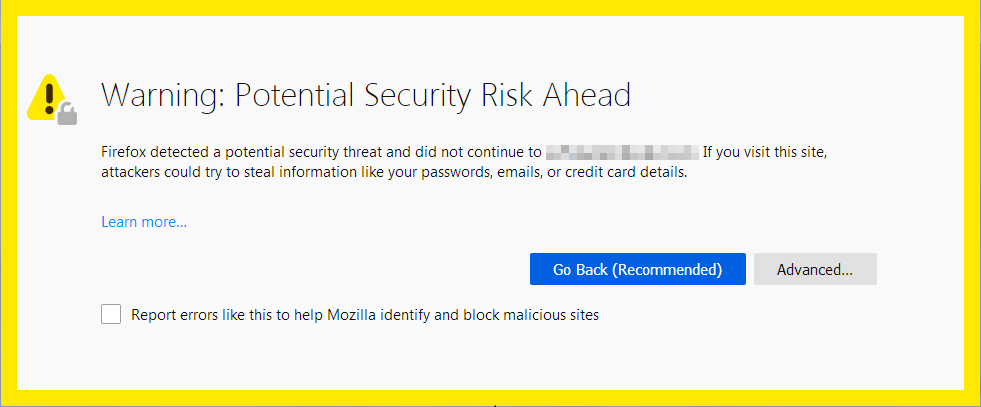
Firefox en Safari, evenals vele andere browsers, halen hun informatie uit Google Safe Browsing-lijsten, een reeks regelmatig bijgewerkte lijsten met onveilige webbronnen. (De uitzondering is voor gebruikers op het vasteland van China, waar Safari lijsten van Tencent kan gebruiken in plaats van Google.)
Als je je website laat beoordelen met Google, worden de waarschuwingen ook uit andere browsers verwijderd.
Hoe je “Deceptive site ahead” waarschuwingen kunt voorkomen
Geen enkele website is 100% veilig. Hackers ontwikkelen voortdurend nieuwe trucs en als je een website-eigenaar bent, is er altijd een kans dat je het volgende slachtoffer wordt.
Dat gezegd hebbende, kan het merendeel van de cyberaanvallen worden voorkomen door een paar best practices te volgen.
Hier zijn onze beste tips om te voorkomen dat die felrode waarschuwingspagina bezoekers van je site begroet.
Blijf up-to-date
Het is essentieel dat alle software op je website, of het coreprogramma van je CMS, plugins of thema nu up-to-date zijn.
Ontwikkelaars werken software bij als reactie op nieuwe beveiligingsrisico’s, maar jouw site is nog steeds kwetsbaar als je een oude versie gebruikt.
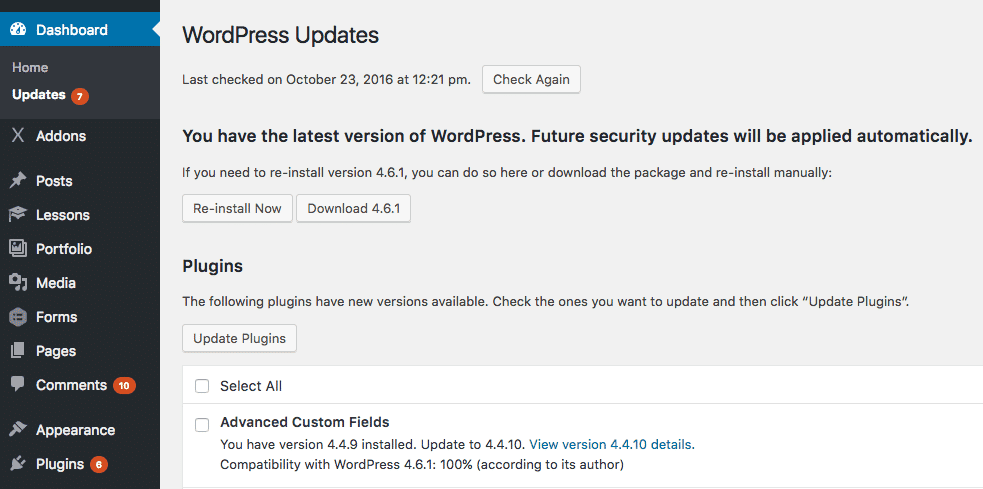
Uit onderzoek bleek dat 49% van de gehackte WordPress sites, op het moment van infectie verouderde CMS versies gebruikten.
En vergeet je plugins niet. Plugins zijn een geweldige functie van WordPress, maar het is gemakkelijk om er een aantal toe te voegen en er nooit meer aan te denken.
Elke plugin is een toegangspoort voor een hacker om toegang te krijgen tot je site. Werk ze allemaal regelmatig bij om zo veilig mogelijk te zijn en vermijd het gebruik van nulled plugins.
Gebruik een WordPress beveiligingsplugin
Er is geen tekort aan plugins die zijn ontworpen om de beveiliging van WordPress websites te verbeteren.
Het probleem is dat veel van deze problemen met de prestaties van de site veroorzaken. Daarom hebben we een aantal van hen geband van Kinsta sites.
Als je gehost wordt op Kinsta, zorgen onze gratis hackfixes en de ingebouwde beveiligingsfuncties in het MyKinsta dashboard ervoor dat je geen externe beveiligingstools nodig hebt.
Maar voor site-eigenaren die andere hostingdiensten gebruiken die mogelijk een WordPress plugin willen gebruiken, raden we er twee in het bijzonder aan: Sucuri of Wordfence.
Controleer Google Search Console
Site-eigenaren die Google Search Console gebruiken, zouden e-mailwaarschuwingen over beveiligingsproblemen moeten ontvangen, maar het kan geen kwaad om af en toe in te checken.
Bovendien heeft Search Console vele andere functies die de prestaties van je site en zoekmachineoptimalisatie optimalizeren. Door deze tool in de gaten te houden, word je website alleen maar beter.
Beperk toegang
Verrassend veel hackers krijgen op een eenvoudige manier toegang tot jouw website: ze gebruiken jouw wachtwoord.
Wees voorzichtig met wie inloggegevens voor je site heeft. Zorg ervoor dat iedereen in je team de best practices volgt, zoals het gebruik van een wachtwoordbeheerder, en dat ze begrijpen hoe ze oplichting zoals phishing-e-mails kunnen vermijden.
Kies een veilige host
Als website-eigenaar kun je alleen zoveel doen om ervoor te zorgen dat je site veilig is. Voor beveiliging op serverniveau moet je een host vinden die je kunt vertrouwen.
Een paar dingen die je host kan doen om die waarschuwingen van je site weg te houden zijn:
- Bescherm websites met firewalls zoals Cloudflare
- Zorg voor automatische updates voor beveiligingsreleases
- Bied twee-factor-authenticatie aan
- Automatisch backups maken van websites
Samenvatting
Het is een hele schok om te beseffen dat Google een waarschuwing op je website heeft geplaatst, maar het is niet moeilijk om dit op te lossen. Het zien van het waarschuwingsbericht kan zelfs een nuttige waarschuwing zijn dat er iets mis is met je site.
De beste manier om je website in de gaten te houden, is door Google Search Console in te stellen en deze regelmatig te controleren. Pak eventuele problemen aan zodra ze zich voordoen.
Nog beter, vermijd beveiligingsproblemen. Het volgen van de bovenstaande best practices voor WordPress beveiliging zal een grote bijdrage leveren aan het veilig houden van je site en je inkomend verkeer.
Het begint allemaal met een beveiligingsgerichte applicatiehost, databasehost en managed WordPress host. Klik voor meer informatie over hoe Kinsta het gemakkelijk maakt om je projecten te beheren.


